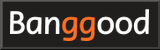FPVドローン用ゴーグル SKYZONE COBRA X/Sの使い方
Show this page in English
もくじ
SKYZONE COBRAシリーズとは

ここでは SKYZONE COBRA X V2 のグレイモデルを紹介します。
初心者のためのマイクロドローン入門 FPVドローン / レーシングドローンの飛ばし方
モデルバラエティ
SKYZONE COBRAシリーズには、上位モデルの「X」と、下位モデルの「S」、そして入門者向けの「LITE」があります。 さらに「X」には、60fpsのDVR録画が可能になった「X V2」モデルもあります。 また、ボディカラーには、グレイ(アイボリー)とブラックの2種類があります。 以前は、「X」にはブラック、「S」にはホワイトカラーしかありませんでしたが、現在ではどちらのモデルも2色から選べます。
「X」「S」「LITE」モデルの一番大きな差異が、LCDの解像度です。 「X」モデルは1280 X 720ピクセルの解像度があるので、パソコンの シミュレーター 画面や、HDZeroやWalksnail Avatarなどの デジタル受信機 をHDMIケーブルで接続して使用するのに適しています。 一方アナログVTXしか使用しないのであれば、より低価格な「S」モデルでも十分な機能・性能があります。
詳しくは SKYZONE COBRAシリーズの仕様 をご覧ください。
SKYZONE COBRAシリーズの仕様
SKYZONE COBRA X オフィシャルサイト (SKYZONE)
SKYZONE COBRA S オフィシャルサイト (SKYZONE)
SKYZONE COBRA LITE オフィシャルサイト (SKYZONEオンラインショップ)
-
SKYZONE COBRA X 5.8G 48CH FPVゴーグル 1280*720 ヘッドセット

SKYZONE 23426円
1280*720 4.1インチIPS LCDディスプレイ。最新のSteadyView融合レシーバーは従来のダイバシティ式と比較して、二つの信号を融合し、より安定な受信を実現します。新しいUIシステム、日本語、英語などに対応します。二つのホイールボタンを利用してゴーグルを取外さなくても各項目を簡単に設定出来るようになります。H264/30fpsでのDVRや、ヘッドトラッカー機能も付いています。
SKYZONE COBRA X V2の紹介
 これはSKYZONE COBRA X V2の梱包箱の写真です。
コンパクトな箱に入っています。
箱にはRapidMix receiverとの記述がありますが、V2モデルではRapidMix receiverは別売となります。
V2モデルに同梱されているのは、シンプルな Diversity receiverです。
しかしDiversity receiverでも、1万円以下の安いゴーグルと比較すると十分高い受信性能があります。
これはSKYZONE COBRA X V2の梱包箱の写真です。
コンパクトな箱に入っています。
箱にはRapidMix receiverとの記述がありますが、V2モデルではRapidMix receiverは別売となります。
V2モデルに同梱されているのは、シンプルな Diversity receiverです。
しかしDiversity receiverでも、1万円以下の安いゴーグルと比較すると十分高い受信性能があります。
 これは同梱物の一覧(その1)です。
左から、フェイスプレート取り付け用のテープ、フェイスプレート(クッション)、顔とゴーグルの隙間を埋めるためのクッション、そしてゴーグル本体です。
ゴーグル本体の右は、上からストラップ、ユーザーマニュアル、カスタマーサービスカードです。
これは同梱物の一覧(その1)です。
左から、フェイスプレート取り付け用のテープ、フェイスプレート(クッション)、顔とゴーグルの隙間を埋めるためのクッション、そしてゴーグル本体です。
ゴーグル本体の右は、上からストラップ、ユーザーマニュアル、カスタマーサービスカードです。
ユーザーマニュアルは、 SKYZONEのサイト からダウンロードすることもできます。
SKYZONE ダウンロードページ (SKYZONE)
 これは同梱物の一覧(その2)です。
左からアンテナ2本、ビデオ/オーディオケーブル、XT60ケーブル、ヘッドトラッカーケーブル、USB Type-C - Type-A ケーブルです。
これは同梱物の一覧(その2)です。
左からアンテナ2本、ビデオ/オーディオケーブル、XT60ケーブル、ヘッドトラッカーケーブル、USB Type-C - Type-A ケーブルです。
 フェイスプレート(クッション)は、テープを使って自分で貼り付けます。
テープはベルクロ(マジックテープ)のようになっていて、フェイスプレートをあとで交換したり貼りなおすことができます。
フェイスプレート(クッション)は、テープを使って自分で貼り付けます。
テープはベルクロ(マジックテープ)のようになっていて、フェイスプレートをあとで交換したり貼りなおすことができます。
メガネを使用しないのであれば、追加のクッションを使って、左右のストラップ部分の隙間を埋めることができます。
また、顔が小さくて、鼻の部分から光が漏れるときは、そこに三角形のクッションを貼って、隙間を埋めることができます。
 これはゴーグルを下から見た写真です。
中央の横長の出っ張りは、18650型リチウムイオンバッテリーベイです。
これはゴーグルを下から見た写真です。
中央の横長の出っ張りは、18650型リチウムイオンバッテリーベイです。
写真左側は、給電およびバッテリー充電用のUSB Type-Cコネクタ、ヘッドトラッキング用3.5mmジャック、LiPoバッテリーからの給電用DCポートです。
写真右側は、DVR機能の録画用 microSDカードスロット、ビデオ/オーディオケーブル接続用3.5mmジャック、デジタルVRXなどが接続できる、HDMI入力コネクタです。
HDMI入力コネクタは Type-C (mini-HDMI) です。 一般的なHDMIケーブル (Type-A) に接続するには、 mini HDMI - HDMI 変換コネクター (Amazon.co.jp) が必要です。
mini HDMI - HDMI 変換コネクターを買う (Amazon.co.jp)
 これはゴーグルを上から見た写真です。
中央はVRX(ビデオ受信機)モジュールベイです。
この中にDiversity レシーバーが格納されています。
他のVRXモジュールと交換することができます。
これはゴーグルを上から見た写真です。
中央はVRX(ビデオ受信機)モジュールベイです。
この中にDiversity レシーバーが格納されています。
他のVRXモジュールと交換することができます。
写真左側は、DVR機能の録画開始/終了ボタン、Modeスクロールホイールです。
写真右側は、Power/Fanボタン、System Menu/Headtracker resetボタン、CH/BAND/Searchスクロールホイールです。 スクロールホイールはクリックするとボタンとして動作します。
 この写真はストラップとアンテナを取り付けたところです。
アンテナはRP-SMAコネクタです。
他社のボックスタイプゴーグルに比べて高さが低く、スリムでカッコいいです。
この写真はストラップとアンテナを取り付けたところです。
アンテナはRP-SMAコネクタです。
他社のボックスタイプゴーグルに比べて高さが低く、スリムでカッコいいです。
 ストラップは3点支持式です。
ストラップは3点支持式です。
電力の供給
 ゴーグル下部にあるバッテリーボックスには、18650型リチウムイオンバッテリーが1本インストールできます。
ただしバッテリーボックスのフタの開閉は固く、頻繁にバッテリーを交換するのには向きません。
バッテリーの残量が減ったときは、バッテリーを交換するのではなく、後述する別の電源を使うのが良いかもしれません。
ゴーグル下部にあるバッテリーボックスには、18650型リチウムイオンバッテリーが1本インストールできます。
ただしバッテリーボックスのフタの開閉は固く、頻繁にバッテリーを交換するのには向きません。
バッテリーの残量が減ったときは、バッテリーを交換するのではなく、後述する別の電源を使うのが良いかもしれません。
あるいはこのバッテリーは、他の電源が切れたときの、予備電源として使うのが良いと思います。
18650型バッテリーを買う (Amazon.co.jp)
 USB Type-Cコネクタ、または給電用DCポートに電源を接続すると、バッテリーが充電されます。
バッテリーの充電中は、LEDが赤く点灯します。
使用するバッテリーや電源にもよりますが、フル充電するには2時間程度かかります。
USB Type-Cコネクタ、または給電用DCポートに電源を接続すると、バッテリーが充電されます。
バッテリーの充電中は、LEDが赤く点灯します。
使用するバッテリーや電源にもよりますが、フル充電するには2時間程度かかります。
また、コネクタはType-Cですが、 USB PD (USB Power Delivery) には対応していないようで、PD対応の充電器(出力35W)とケーブル(60W対応)を接続しても、充電は始まりませんでした。 Type-Aコネクタから出力する充電器/バッテリーが必要です。
充電が終了すると、LEDは緑色に変わります。
 SKYZONE COBRAは、18650型リチウムイオンバッテリーのほかにも、多彩な電源を使うことができます。
付属のUSB Type-Cケーブル経由で、市販の
モバイルバッテリーやACアダプター
が使用できます。
容量10,000mAh程度の、USB Type-A出力コネクタ搭載のモバイルバッテリーを準備しておくと良いと思います。
SKYZONE COBRAは、18650型リチウムイオンバッテリーのほかにも、多彩な電源を使うことができます。
付属のUSB Type-Cケーブル経由で、市販の
モバイルバッテリーやACアダプター
が使用できます。
容量10,000mAh程度の、USB Type-A出力コネクタ搭載のモバイルバッテリーを準備しておくと良いと思います。
充電器・バッテリカタログ
 USB Type-Cコネクタを搭載した
USB PD規格
に対応した市販のモバイルバッテリーを使いたいときには、別途
PDトリガーケーブル (Amazon.co.jp)
を購入して、給電用DCポートに接続します。
USB Type-Cコネクタを搭載した
USB PD規格
に対応した市販のモバイルバッテリーを使いたいときには、別途
PDトリガーケーブル (Amazon.co.jp)
を購入して、給電用DCポートに接続します。
iPhoneのUSB Type-Cコネクタの説明 / 充電器、ケーブルの選び方/USB PD(Power Delivery)高速充電・高速通信する方法
 付属のXT60ケーブル経由で、2S~6SのLiPoバッテリーが使用できます。
モバイルバッテリーまたはLiPoバッテリーで使用しているときには、18650型リチウムイオンバッテリーの充電も行われます。
付属のXT60ケーブル経由で、2S~6SのLiPoバッテリーが使用できます。
モバイルバッテリーまたはLiPoバッテリーで使用しているときには、18650型リチウムイオンバッテリーの充電も行われます。
電源のON/OFF
ゴーグルに電源を接続したら、Power/Fanボタンを長押しすると電源がONになります。 画面にSKYZONEのロゴが表示され、しばらくするとジャイロセンサーの初期化完了を示す「ピッ」という音がして、起動完了します。 ヘッドトラッキング機能を使用する場合は、ジャイロセンサーの初期化が完了するまでゴーグルを水平に維持する必要があります。 ヘッドトラッキング機能を使用しない場合は、システムメニューでヘッドトラッキング機能をOFFにすると、起動時間が短縮できます。また、起動中にPower/Fanボタンを長押しすると電源がOFFになります。
受信バンド・チャンネルの選択
受信バンド・チャンネルの選択は右のホイールで行います。 右ホイールを1回クリックするとステータスバーが表示され、さらにもう一回クリックするとチャンネル切り替えモードになります。 ステータスバーの中央には、現在選択されているバンド(A,B,E,F,R,L)とチャンネル(1~8)が表示されています。 そしてチャンネルの文字が黄色くなります。 ここで右ホイールを回すと、チャンネルが変わります。つづいて右ホイールを1回クリックすると、バンド切り替えモードになります。 バンドの文字が黄色くなります。 ここで右ホイールを回すと、バンドが変わります。
右ホイールの操作をやめて3秒経過すると、バンド・チャンネル切り替えモードを終了します。
バンド・チャンネルの電波状況表示とオートサーチ
右ホイールを長押しすると、現在選択されているバンド・チャンネルの電波状況が表示されます。 ここで右ホイールを回すとチャンネルが切り替えられます。 再度右ホイールを長押しすると、電波状況の表示を終了します。バンド・チャンネルの電波状況が表示されているときに右ホイールをクリックすると、オートサーチが始まります。 すべてのバンド・チャンネルをスキャンした後、最も電波の強いバンド・チャンネルに切り替わります。 右ホイールを長押しすると、オートサーチを終了します。
しかしFPV信号のチャンネル周波数はお互いに隣接しているため、オートサーチ機能を使うと、ドローンの送信設定とは異なるチャンネルがセットされることがあります。 基本的に手動でバンド・チャンネルを指定しましょう。
モードメニュー
左ホイールを1回クリックするとステータスバーが表示され、さらにもう一回クリックするとモードメニューを呼び出すことができます。 ここで左ホイールを回すと、メニューが選択できます(カーソル移動)。 左ホイールをクリックすると、項目を選択します(ENTER)。| item | description |
|---|---|
| RF Normal | 通常モードです。48チャンネルすべてが選択可能です。 |
| RF Racing | レース(R)バンドのチャンネルのみが選択可能となります。 |
| RF Steadyview X | SteadyView受信機を使用する場合に指定します。もし画像に乱れが発生したときは「RF Normal」に切り替えてみてください。 |
| RF Third-Party | 他社の受信機を使用する場合に指定します。ゴーグルからバンド・チャンネルを指定することはできません。またゴーグルのOSD画面にバンド・チャンネルを表示することはできません。 |
| AV Input | AV IN/OUTPUTポートから入力されている映像を画面に表示します。ゴーグルの受信機は電源OFFになります。 |
| HDMI Input | HDMIポートから入力されている映像を画面に表示します。ゴーグルの受信機とDVR録画機能は電源OFFになります。 |
| Playback | DVR機能を使ってゴーグルのmicroSDカードに録画された動画を、選択・再生します。右ホイールでファイルの選択、再生、停止を行います。左ホイールでボリュームを調整します。再生中に右ホイールを回すと、早送り、巻き戻しが行えます。 |
| Return | モードメニューを終了します |
システムメニュー
System Menu/Headtracker resetボタンを1回クリックするとステータスバーが表示され、さらにもう一回クリックするとシステムメニューを呼び出すことができます。 ここで右ホイールを回すと、メニューが選択できます(カーソル移動)。 右ホイールをクリックすると、項目を選択します(ENTER)。| item | description |
|---|---|
| Head tracking | ヘッドトラッキング機能のON/OFFと、各種パラメーターの設定ができます。 Head Tracker ON・OFF / PPM Channel / Pan Tracking range / Tilt Tracking range / Pan correction / Tilt correction / PPM Reverse が設定できます。 |
| Image | 画面の色調などが調整できます。 Image mode欄で、"Standard", "Bright", "Vivid", "Soft", "User 1", "User 2", "User 3"の7種類から設定を選択できます。 そして"User 1", "User 2", "User 3"のいずれかを選択しているときには、Brightness(明るさ) / Contrast(コントラスト) / Saturation(彩度) / Hue(色相) / Sharpness(シャープネス) が個別に調整できます。 |
| DVR | DVR機能に関する設定ができます。詳しくは「 DVR録画機能 」をご覧ください。 |
| Display | OSD(ステータスバー)など、画面表示に関わる調整ができます。
OSD Timeout(表示時間) / OSD Position(表示位置) / OSD Transparency(透明度) / LCD Luminance(画面の明るさ) / Aspect ratio(画面の縦横比) / RSSI Display(RSSIの表示形式) / RSSI Position(RSSIの表示位置) が選択できます。 * Aspect ratio は「X」モデルでのみ選択できます。 |
| System | その他各種システム設定ができます。詳しくは「 システム設定 」をご覧ください。 |
| Return | システムメニューを終了します |
DVR録画機能
VTX(ドローン)から受信した画像を、ゴーグルに挿入したmicroSDカードに録画します。 DVR機能の録画開始/終了ボタンを押すたびにステータスバーが表示され、さらにもう一回クリックすると、録画開始/終了します。 DVR機能では、受信機からの映像と、AV IN/OUTPUTポートから入力された映像が録画できます。ステータスバーの左上には青文字でmicroSDカードの残容量が表示されます。 もしmicroSDカードのアイコンが赤く表示されているときは、SDカードがゴーグルに認識されていません。SDカードの初期化が必要です。 SKYZONE COBRAがサポートするmicroSDカードの最大容量は 128GB(Xモデル) / 64GB(Sモデル) / 32GB(LITEモデル) までです。
| item | description |
|---|---|
| Cycric REC | SDカードの容量が不足したときに、自動的に古いファイルを削除するか否かを選択します。初期値はOFF(削除しない)です。 |
| Auto REC |
Auto : ビデオ信号が入力されると自動的に録画を開始します。録画中に録画ボタンを押すと、録画を停止します。
Auto&Follow : ビデオ信号が入力されると自動的に録画を開始し、ビデオ信号が途切れると30秒後に録画を停止します。再度ビデオ信号が入力されると自動的に録画を開始します。 Follow : 録画ボタンを押すと、録画を開始します。ビデオ信号が途切れると30秒後に録画を停止します。再度ビデオ信号が入力されると自動的に録画を開始します。 * Auto&Follow, Follow は「X」モデルでのみ選択できます。 |
| Video length | 録画するビデオは自動的に複数のファイルに分割されます。1つのファイルの最長録画時間を 5分 / 10分 / 20分 / 30分 から選びます。初期値は30分です。 |
| REC Audio | AV IN/OUTPUTポートから入力されている映像を録画するときに、音声も記録するか否かを選択します。初期値はOFF(録音しない)です。 |
| Format SD card | ゴーグルに挿入されたmicroSDカードをFAT32形式で初期化します。このメニューで"YES"を選択すると "Format sd card, press [ok]" と表示されます。右ホイールをクリックするとSDカードがフォーマットされます。 |
システム設定
システムメニューで"System"を選択すると、下記の各機能が呼び出せます。| item | description |
|---|---|
| Power supply | ゴーグルに接続するバッテリーのタイプを 2S~6S から選びます。 ここを正しく設定すると、ゴーグルの画面に、より正確な残容量が表示されます。 |
| Voltage Calibration | ゴーグルに接続するバッテリーの電圧を指定します。±0.9V の範囲で指定できます。 ここを正しく設定すると、ゴーグルの画面に、より正確な電圧が表示されます。 事前にテスターなどでバッテリーの電圧を測っておき、このメニューを使って、最も近い値を選択します。 |
| RSSI Caribration |
RSSI信号強度を正しく表示するためのキャリブレーションを行います。
まず、VTX(ドローン)の電源をOFFにした状態でゴーグルを起動し、ゴーグルの画面がノイズ(砂嵐)になっていることを確認します。 つづいて"RSSI Caribration"メニューを選択し、"Low"を選択します。するとビープ音が2回聞こえます。 次にVTX(ドローン)の電源をONにし、VTXとゴーグルの周波数が一致していること(カメラの画像がゴーグルに表示されている)を確認し、VTXをゴーグルから2m離します。 最後に"RSSI Caribration"メニューで"High"を選択します。するとビープ音が4回聞こえます。 |
| RF mode |
受信機の動作モードを"MIX mode"または"Diversity mode"から選択できます。
通常は"MIX mode"を指定します。
一部のカメラでは"MIX mode"では画像が正しく表示されず、画面がスクロールするように見える場合があります。 この時は"Diversity mode"に切り替えます。 |
| Language | メニューの表示言語を切り替えます。「S」モデルでは英語か中国語、「X」モデルでは10の言語から選択できます。 |
| Fan speed | 冷却ファンの回転速度を0~15の範囲で切り替えることができます。初期値は12です。 なお、ゴーグルの電源が入っているときに電源ボタンをクリックすると、曇り止め機能をON/OFFできます。 |
| Rotary switch | 右と左のホイールの機能を入れ替えます。 |
| Beeps | ビープ音を鳴らすか否かを切り替えます。 |
| Factory settings | すべての設定を工場出荷時状態にリセットします。 |
| DVR FW upgrade |
DVR録画機能のファームウェア(基本ソフト)をバージョンアップします。
FAT32フォーマットしたmicroSDカードにファームウェアファイルを格納し、ゴーグルにセットし、このメニューを選択するとバージョンアップされます。
* このメニューは「X」モデルでのみ選択できます。 ファームウェアは、 SKYZONEのサイト からダウンロードすることができます。
SKYZONE ダウンロードページ (SKYZONE)
|
| Firmware version |
ゴーグルとDVR録画機能のファームウェア(基本ソフト)のバージョン、そして製品のシリアル番号を表示します。
ゴーグルのファームウェアをバージョンアップするには、まずゴーグルをUSBケーブルでパソコンに接続し、左ホイールを押したままゴーグルの電源を入れます。 そして左ホイールから指を離し、パソコンにドライバーがインストールされるのを待ちます。 つづいてパソコンに新たに表示されたUSBストレージデバイスに、ファームウェアファイルを格納します。 するとゴーグルがバージョンアップされます。 ファイルのコピーが完了するとバージョンアップも完了しています。 パソコンからUSBストレージデバイスの「取り外し」操作を行います。 ファームウェアはハードウェアのバージョン(V1~V3)に合わせて3種類あります。 ハードウェアのバージョンに合ったファームウェアを使用する必要があります。 ゴーグルでシステム設定メニューの"Firmware version"を選択すると、画面に"FW1:"に続いてハードウェアのバージョンが表示されます。 ファームウェアは、 SKYZONEのサイト からダウンロードすることができます。
SKYZONE ダウンロードページ (SKYZONE)
|
ドローンファインダー
COBRA X には、ドローンからのRSSI信号の強度を音で表す「ドローンファインダー」機能が搭載されています。 ゴーグルのVRXに指向性が強いパッチアンテナを装着し、左ホイールを長押しすると「ドローンファインダー」が起動します。 RSSI信号の強度に合わせてビープ音が変化します。 もう一度左ホイールを長押しすると「ドローンファインダー」を終了します。
ドローンのアンテナに関する知識
VRXの交換 : RapidMix SteadyView レシーバー
 SKYZONE COBRA X は、V2モデルから、従来同梱されていた RapidMix SteadyView レシーバーの代わりに、シンプルな Diversity レシーバーが同梱されています。
RapidMix SteadyView レシーバー (Banggod)
も購入してみました。
SKYZONE COBRA X は、V2モデルから、従来同梱されていた RapidMix SteadyView レシーバーの代わりに、シンプルな Diversity レシーバーが同梱されています。
RapidMix SteadyView レシーバー (Banggod)
も購入してみました。
なお、SteadyView レシーバーには、 ELRS Backpack機能を搭載したモデル もあります。
写真の右に写っているのが RapidMix SteadyView レシーバー(V3.3)です。 レシーバーの上にFusionボードが重なっています。 この受信機は厚みがあるので、VRXベイのフタはギリギリです。 もう少し大きな受信機を取り付けると、フタは閉められないと思います。
 この写真は受信機の裏側です。これも写真の右に写っているのがRapidMix SteadyView レシーバーです。
裏側はほとんど差がありません。
9ピンのソケットに差し込むだけで使用できます。
この写真は受信機の裏側です。これも写真の右に写っているのがRapidMix SteadyView レシーバーです。
裏側はほとんど差がありません。
9ピンのソケットに差し込むだけで使用できます。
残念ながら、今のところ Diversity レシーバー と SteadyView レシーバー の間で、目立った性能の差異を見つけることはできていません。 VTXの電波状況が悪いところでは、どちらのレシーバーでも同じようにノイズが発生します。 SteadyView レシーバーで "RF Normal"モードと "RF Steadyview X"モードの両方を試してみましたが、こちらも差異を見つけられませんでした。
もともと搭載されているDiversity レシーバーでも、1万円以下の安いゴーグルと比較すると受信性能が高いので、あえてSteadyView レシーバーに交換する必要はないかもしれません。
SKYZONE Steadyview/Rapidmix Receiver for FPV Goggles 48CH 5.8Ghz V3.3 Hardware (skyzonefpv.com)
Steadyview+ELRS Backpack Receiver for FPV Goggles 48CH 5.8Ghz V3.3 Hardware (skyzonefpv.com)
RapidMix SteadyView レシーバーのファームウェアバージョンアップ方法
受信機をゴーグルから取り外し、ボード上のBOOTボタンを押しながら、USBケーブルでパソコンと接続します。 そしてパソコンにドライバーがインストールされるのを待ちます。 つづいてパソコンに新たに表示されたUSBストレージデバイスに、ファームウェアファイルを格納します。 すると受信機がバージョンアップされます。 ファイルのコピーが完了するとバージョンアップも完了しています。 パソコンからUSBストレージデバイスの「取り外し」操作を行います。
ファームウェアは、 SKYZONEオンラインショップのダウンロードページ からダウンロードすることができます。
SKYZONEオンラインショップのダウンロードページ (skyzonefpv.com)
New Fusion V3.3 Board for Skyzone Steadyview/RapidMix Module Fixes Dark Rolling Issues (oscarliang)
-
Eachine SKYZONE RapidMix SteadyView VRX receiver

Eachine/SKYZONE 13,708円
Rapidmix RXを使用すると、2つの信号を1つにマージして、遅延なしで信号をより安定してクリアにすることができます。
メガネの利用
 SKYZONE COBRAシリーズはボックス型なので、メガネをしたまま使用することができます。
写真に写っているメガネは100円ショップで買えるリーディンググラス(読書メガネ)で、高さ最大31mm、幅は137mm程度の製品です。
これより大きい眼鏡は使えないかもしれません。
SKYZONE COBRAシリーズはボックス型なので、メガネをしたまま使用することができます。
写真に写っているメガネは100円ショップで買えるリーディンググラス(読書メガネ)で、高さ最大31mm、幅は137mm程度の製品です。
これより大きい眼鏡は使えないかもしれません。
ただしSKYZONE COBRAシリーズには拡大レンズが組み込まれているので、メガネなしでも視認性が高いです。 普段倍率が+1.5程度のリーディンググラスを使用している人の場合は、このゴーグルを使用するときはメガネなしでもOKです。
デジタルFPVシステムの利用
 SKYZONE COBRA Xは1280x720ピクセルの解像度があり、HDMI入力端子も搭載しているので、
デジタルFPVシステム
を利用することもできます。
SKYZONE COBRA Xは1280x720ピクセルの解像度があり、HDMI入力端子も搭載しているので、
デジタルFPVシステム
を利用することもできます。
FPVドローン用デジタルFPVシステム/デジタルFPVゴーグルの使い方
キャリングケース
 キャリングケースとして、スキー/スノボゴーグル用のケース
SWANS A-135 (Amazon.co.jp)
を使ってみました。
ソフトケースなので、中身を強い衝撃などから守ることはできませんが、FPVゴーグルのような特殊な形状のものでも格納することができます。
フタの上部はメッシュになっています。
キャリングケースとして、スキー/スノボゴーグル用のケース
SWANS A-135 (Amazon.co.jp)
を使ってみました。
ソフトケースなので、中身を強い衝撃などから守ることはできませんが、FPVゴーグルのような特殊な形状のものでも格納することができます。
フタの上部はメッシュになっています。
 バッグのサイズは、幅は余裕がありますが、高さがギリギリです。
バッグの奥行きが足りないので、ゴーグルは縦方向に入れます。
取り外し可能なパーティションが付いており、アンテナやケーブルなどの付属品も全て格納することができます。
ゴーグルと付属品一式を、最小限のサイズで持ち運ぶことができます。
バッグのサイズは、幅は余裕がありますが、高さがギリギリです。
バッグの奥行きが足りないので、ゴーグルは縦方向に入れます。
取り外し可能なパーティションが付いており、アンテナやケーブルなどの付属品も全て格納することができます。
ゴーグルと付属品一式を、最小限のサイズで持ち運ぶことができます。
-
SWANS (スワンズ) スノーゴーグルケース A-135

SWANS(スワンズ) 3141円
容量:SWANS・DICEゴーグル×1個、スペアレンズ1個大きさ:幅24cm・高さ13cm・奥行14cm材質:ポリエステル生産地:中国 SWANS・DICEのゴーグルとスペアレンズが各1つずつ収納できるゴーグルケースです。ご使用時以外はコンパクトに折りたためるため持ち運び、保管にも便利です。
SKYZONE COBRAシリーズの仕様
| item | COBRA X | COBRA S | COBRA LITE |
|---|---|---|---|
| Manufacturer | SKYZONE | ||
| Screen | LCD | ||
| Resolution | 1280 X 720 | 800 X 480 | 480 X 272 |
| FOV (Diagonal) | 50° | ||
| AspectRatio | 4:3 / 16:9 | 16:9 | |
| Receiver | 5.8Ghz 48CH RapidMix SteadyView (V1 model) / Diversity (V2 model) Receiver | Diversity Receiver | |
| Language | 10 Language | English / Chinese | English |
| Power Supply | 1 Cell 18650 / DC 6.5-25.2V / USB 5V | 1 Cell 18650 / USB 5V | |
| Power Consumption | 12V 0.63A 5V 1.5A | 12V 0.59A 5V 1.4A | |
| DVR | H.264 30fps (V1 model) or 60fps (V2 model), MOV 6Mbps, "Auto&Follow" and "Follow" mode | Motion JPEG 30FPS | |
| Support microSD card | FAT32, Class10, up to 128Gb | FAT32, Class10, up to 64Gb | FAT32, Class10, up to 32Gb |
| Head Tracker | 3-axis Accelerometer, 3-axis gyroscope | None | |
| Dimentions | 190*150*110mm | ||
| Weight | 332g | ? | |
| Package Included |
1x Cobra FPV Goggles 1x Receiver Module 1x Head Strap 1x Power Cable 1x Headtracker Cable 2x 5.8GHz 2dD Antennas 1x Video/Audio Cable 1x USB-C Cable 1x User Manual |
? | |
SKYZONE COBRAシリーズ関連リンク集
SKYZONE COBRA X オフィシャルサイト (SKYZONE)
SKYZONE COBRA S オフィシャルサイト (SKYZONE)
SKYZONE COBRA LITE オフィシャルサイト (SKYZONEオンラインショップ)
SKYZONE COBRA マニュアルダウンロード (PDF:SKYZONE)
SKYZONE オンラインショップ (skyzonefpv.com)
Review: Skyzone & Eachine Cobra S/X FPV Goggles (oscarliang)